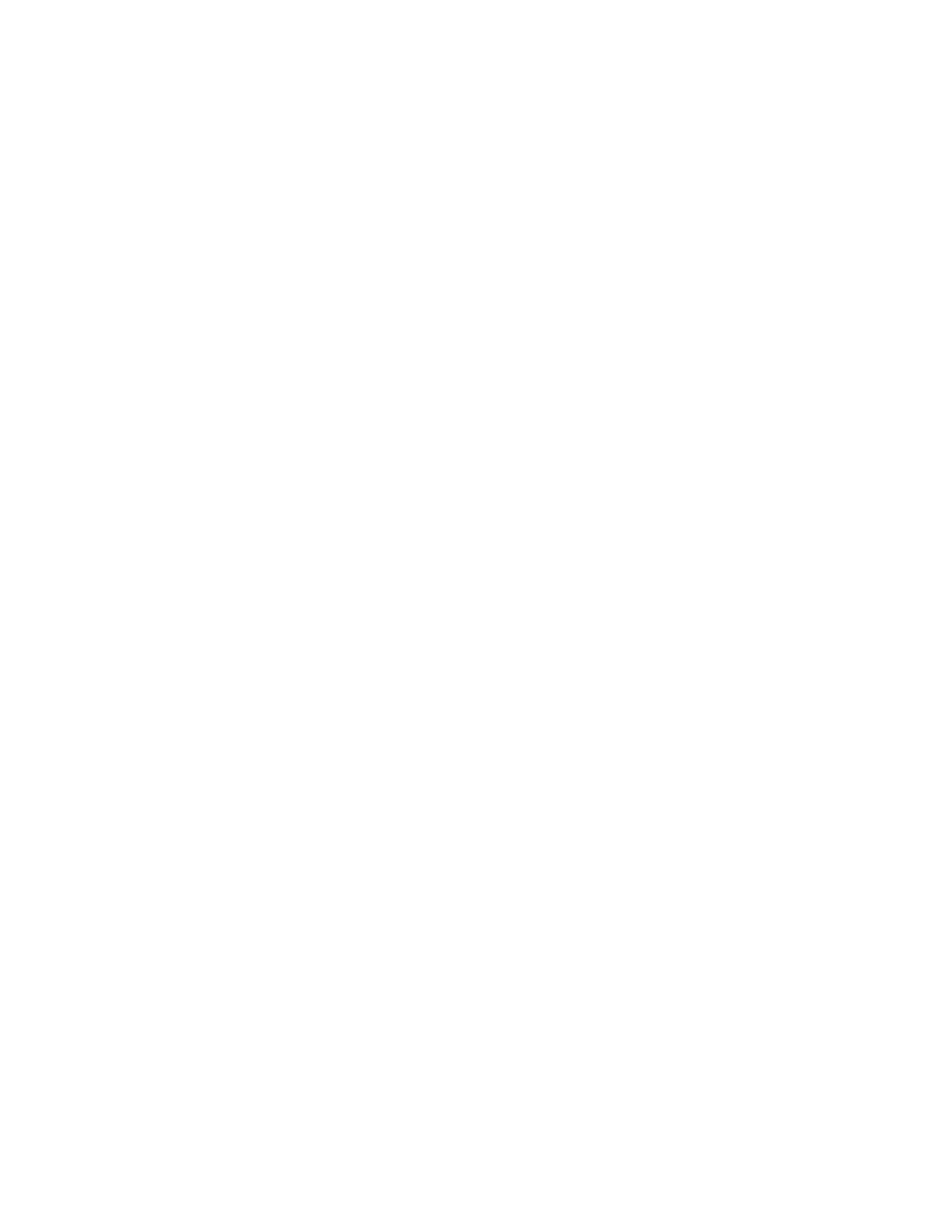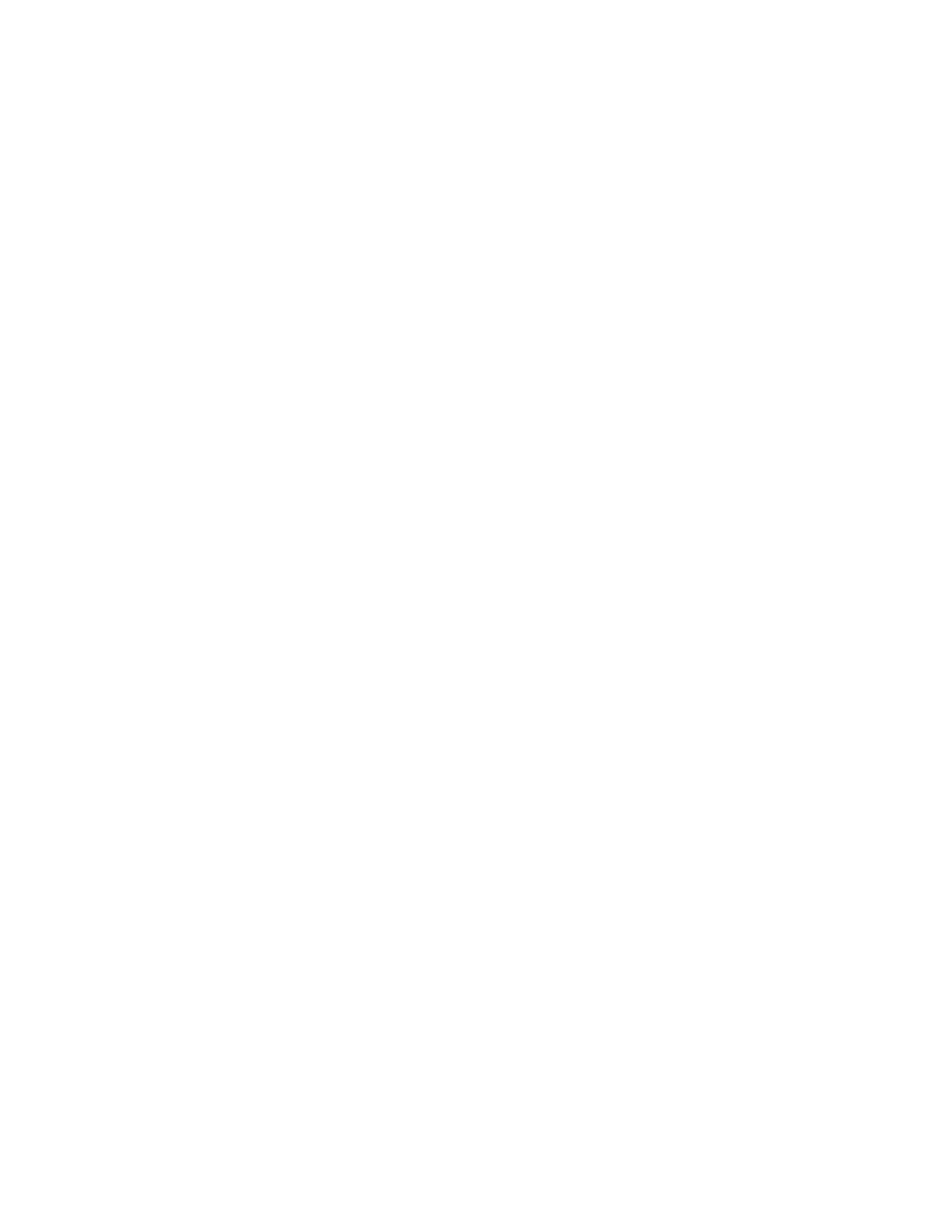
Verificación/actualización del firmware ... 59
Selección de valores generales de la biblioteca 59
Selección del número de bibliotecas lógicas de
su biblioteca ............ 61
Especificación de la clave de activación de la
función Path Failover ......... 62
Configuración del cifrado........ 62
Selección de valores/identificación de la
interfaz de las unidades ........ 64
Especificación de valores de la red de la
biblioteca ............. 64
Especificación de la información de acceso de
usuario utilizando la interfaz web de usuario . 66
Especificación de fecha y hora utilizando la
interfaz web de usuario ........ 67
Configuración de registros y rastreos
utilizando la interfaz web de usuario .... 68
Especificación de información de notificación
de correo electrónico utilizando la interfaz
web de usuario ........... 68
Configuración de los valores de SNMP ... 69
Comprobación de la configuración de cifrado
de Library Managed encryption (Cifrado
gestionado por biblioteca) ....... 70
Restauración de los valores predeterminados
de fábrica mediante la interfaz web de usuario 71
Cierre de la sesión de la interfaz web de
usuario .............. 71
Configuración de la biblioteca mediante el panel
de control del operador ......... 71
Preparación del host ........... 71
Verificación de la conexión ......... 72
Cargadores de cartuchos .......... 72
Cómo llenar la biblioteca con cartuchos de datos 76
Inserción del cartucho de limpieza...... 77
Operaciones ............ 79
Navegación por el panel de control del operador .. 86
Árbol de menús del panel de control del operador 87
Menú Monitor ............ 88
Monitor: Library........... 88
Monitor: Drive ........... 90
Monitor: Inventory .......... 92
Menú Control ............ 94
Control: Open I/O Station ....... 94
Control: Move Cartridges........ 95
Control: Magazine .......... 95
Control: Re-Inventory ......... 96
Menú Configure............ 96
Configure: Logical Libraries ....... 96
Configure: Library .......... 98
Configure: Drive .......... 100
Configure: Network ......... 101
Configure: Set Access PIN ....... 102
Configuración del PIN de acceso del panel
de control del operador utilizando el
panel de control del operador ..... 103
Configure: Save/Restore........ 104
Configure: Set Date and Time ...... 106
Configure: Path Failover........ 106
Menú Service ............ 106
Service: Library Verify ........ 107
Service: Run Tests .......... 107
Service: Service (Drives) ........ 108
Service: Display Contrast ....... 109
Service: Telnet Service Port ....... 109
Menús de la interfaz web de usuario ..... 109
Menú Monitor Library ......... 110
Monitor Library: Library Identity ..... 110
Monitor Library: Drive Identity ..... 111
Monitor Library: Library Status ..... 113
Monitor Library: Drive Status ...... 114
Monitor Library: Inventory ....... 116
Menú Manage Library ......... 118
Manage Library: Move Media ...... 118
Manage Library: Perform Inventory .... 119
Manage Library: Release Magazine .... 119
Menú Configure Library......... 120
Configure Library: General ....... 120
Configure Library: Logical Libraries .... 121
Configure Library: Path Failover ..... 122
Configure Library: Encryption...... 123
Configure Library: Drives ....... 125
Configure Library: Network ...... 126
Configure Library: User Access ..... 128
Configure Library: Date & Time ..... 130
Configure Library: Logs & Traces..... 131
Configure Library: Event Notification ... 131
Configure Library: SNMP ....... 132
Configure Library: Save/Restore
Configuration ........... 134
Menú Service Library ......... 134
Service Library: Clean Drive ...... 134
Service Library: Advanced Diagnostics (solo
para personal de servicio) ....... 135
Service Library: View Logs ....... 135
Service Library: View Drive Logs..... 136
Service Library: Save Drive Dump .... 137
Service Library: Perform Diagnostics ... 138
Service Library: Key Path Diagnostics ... 138
Service Library: Upgrade Firmware .... 139
Service Library: Reboot ........ 141
Importar y exportar soportes durante el
funcionamiento normal de la biblioteca..... 141
Configuración de estaciones de E/S y reserva de
ranuras ............... 143
Utilización de medios Ultrium .... 145
Cartuchos de datos ........... 145
Compatibilidad de los cartuchos ...... 147
Cartuchos WORM (escribir una vez, leer varias) 147
Soportes WORM ........... 147
Seguridad de datos en los soportes WORM .. 148
Errores de los soportes WORM ...... 148
Cartucho de limpieza........... 148
Etiqueta de código de barras ........ 149
Directrices para utilizar etiquetas de códigos de
barras ............... 150
Conmutador de protección contra grabación ... 151
Manejo de los cartuchos .......... 151
Proporcionar formación ......... 152
Asegurar un embalaje correcto ...... 152
viii Bibliotecas de cintas Dell PowerVault TL2000 y TL4000: Guía del usuario